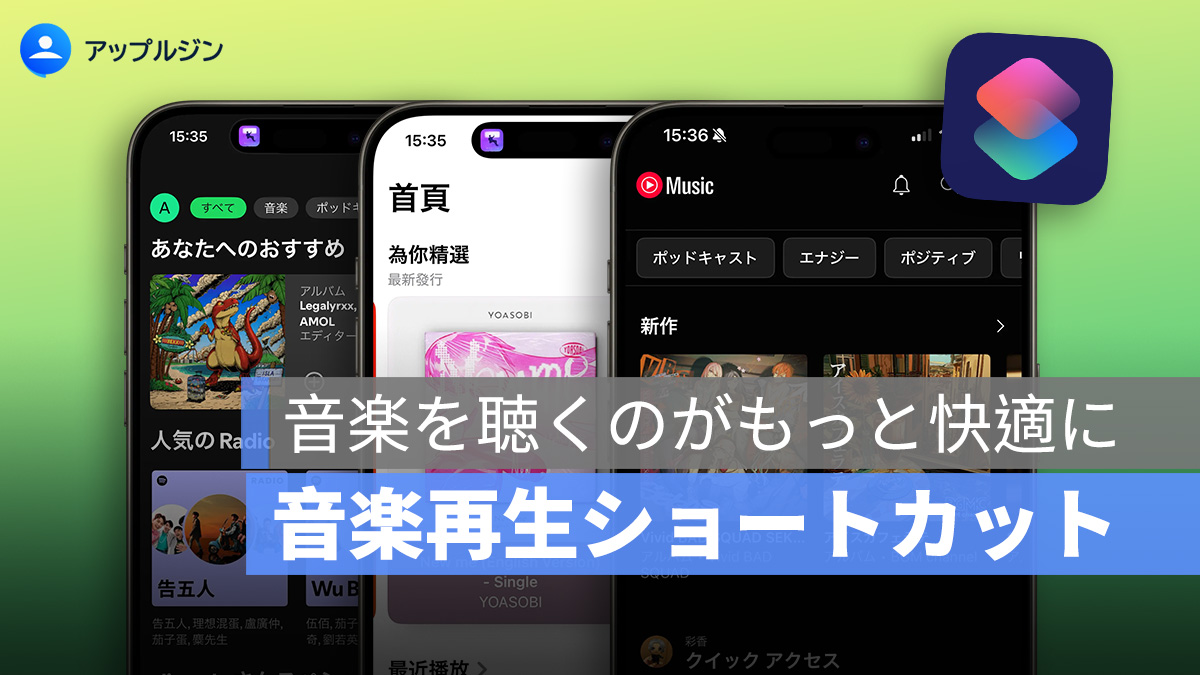
最近では音楽ストリーミングが便利になったとはいえ、アプリを開いて、曲を探して、プレイリストを選んで… とステップが多いと、ちょっと面倒に感じることもありますよね。
そんなときは iPhone のショートカット機能 を活用して、1タップで音楽再生できる仕組みを作っておくととても便利。この記事では、Apple Music・YouTube Music・Spotify の3大音楽サービスに対応した、最も簡単なショートカット作成方法をご紹介します!
更に面白いコンテンツを観たい人は、Instagram @applealmondjp をフォローしてください!
Apple Music でショートカットを作る方法(最も簡単)
Apple 純正の Apple Music は、当然ながらショートカットとの連携が最もスムーズです。
ショートカットアプリを開き、「+」で新しいショートカットを作成
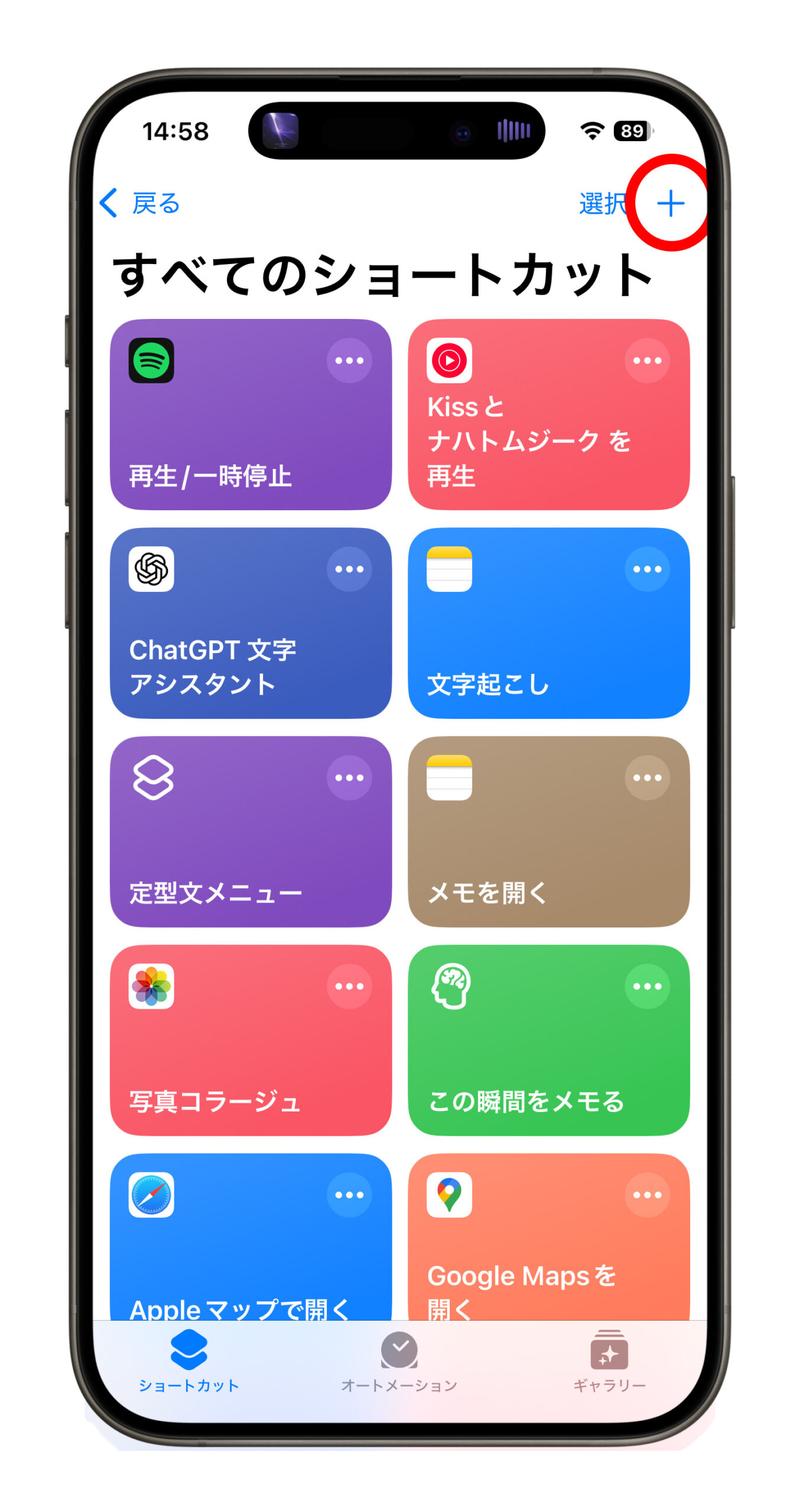
アクションで「ミュージックを再生」と検索・追加
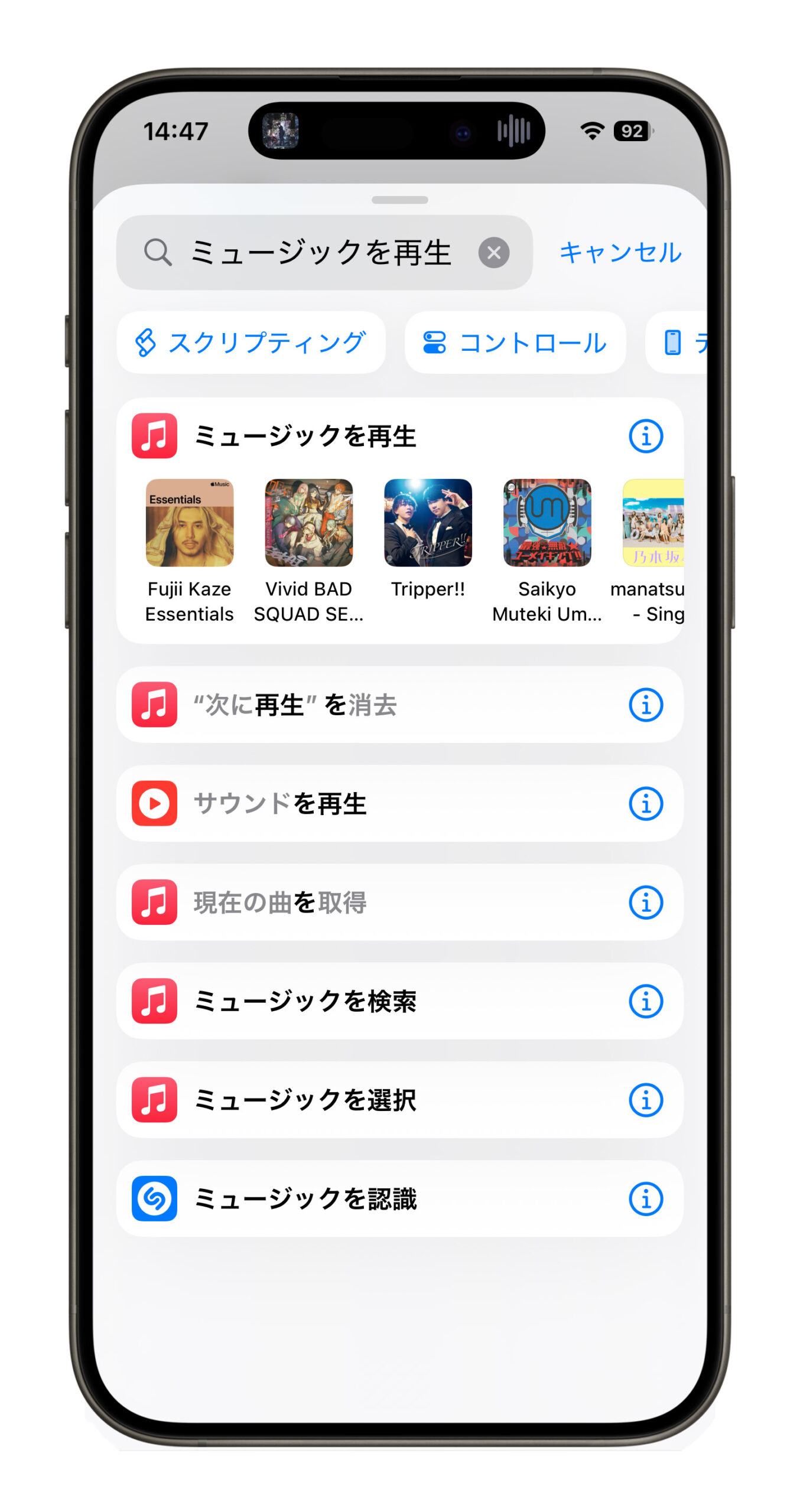
「ミュージック」の部分をタップし、自分のライブラリから再生したい曲・アルバム・プレイリストを選択
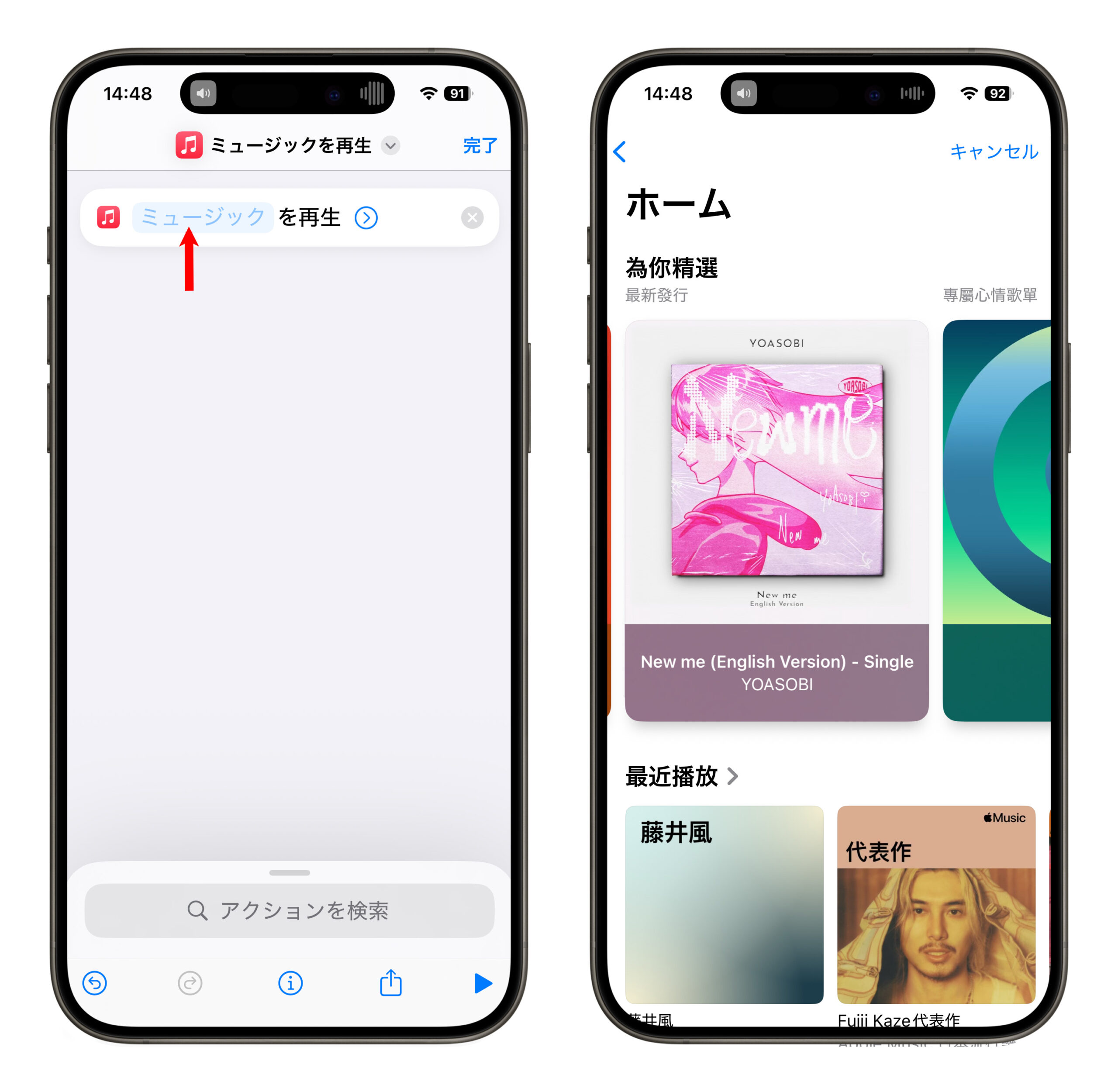
完成したショートカットは、1タップで指定した音楽をすぐに再生してくれます。
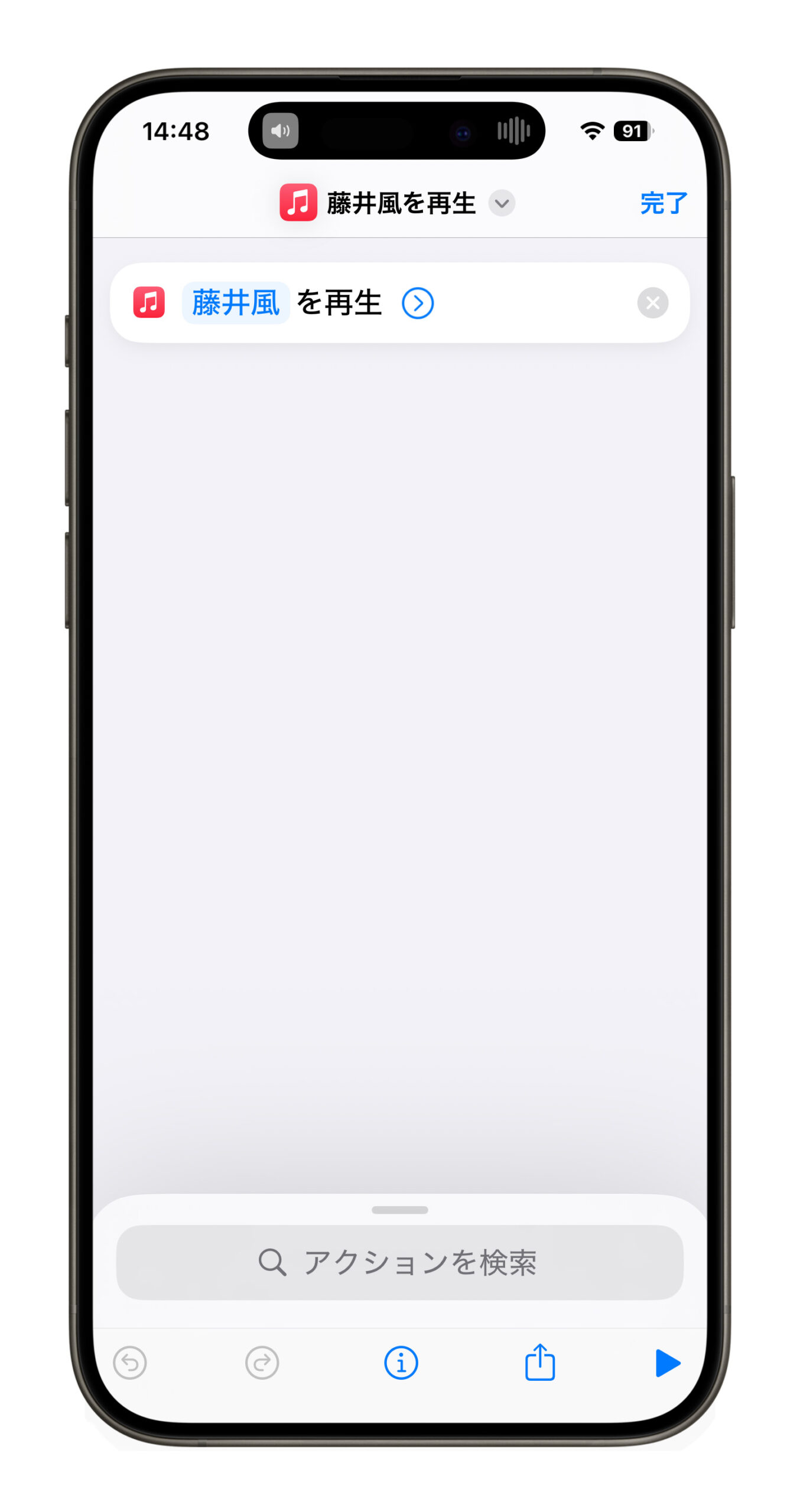
YouTube Music のショートカットを作る方法(iOS 18対応)
iOS 17 までは「ショートカットアプリ」内に YouTube Music のアクションがありましたが、iOS 18 では削除されてしまいました。
ただし、YouTube Music アプリ側から Siri ショートカットを登録することは可能です。
YouTube Music アプリを開き、右上のアカウントアイコン →「設定」へ
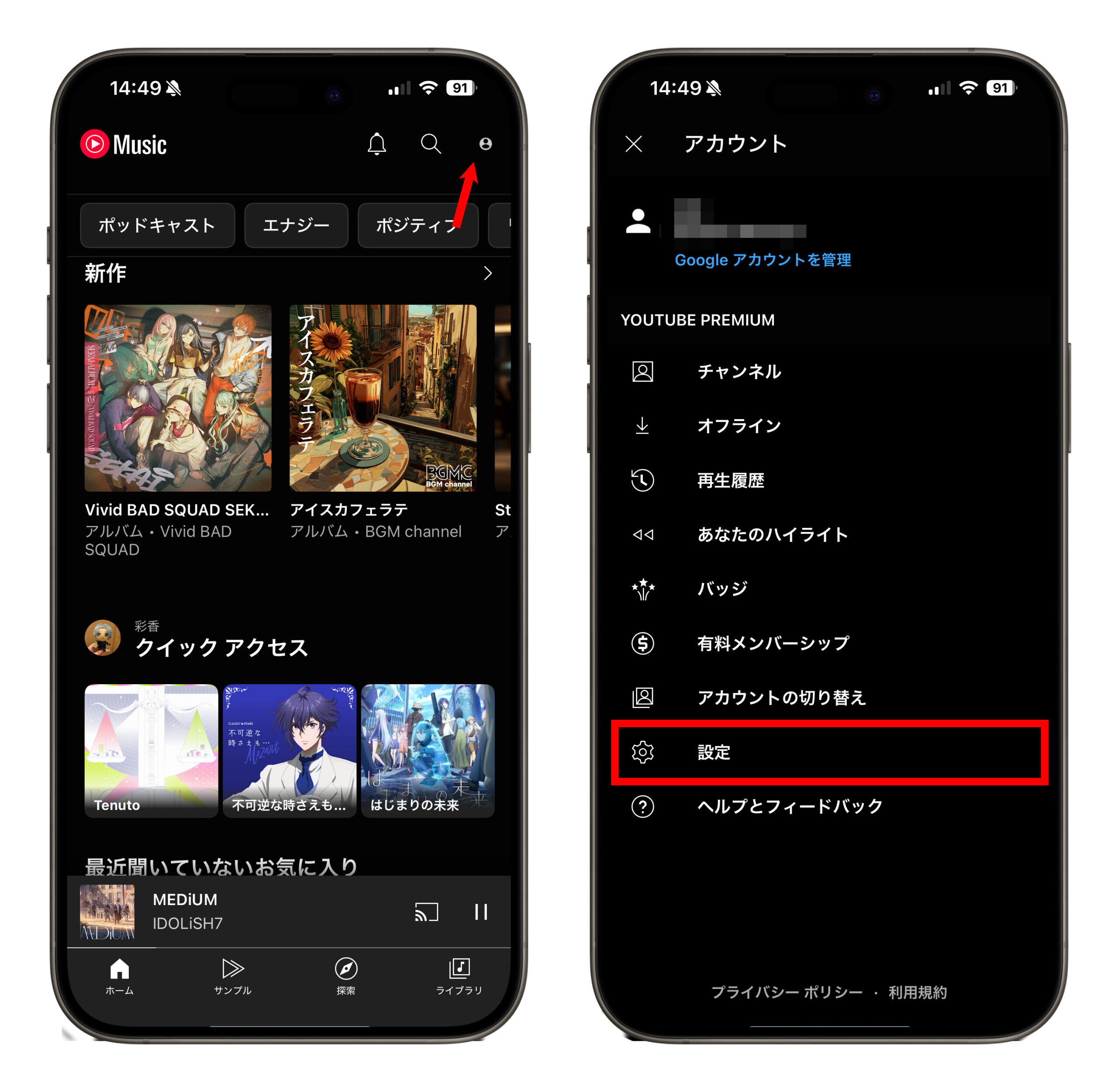
「Siri ショートカット」項目をタップ
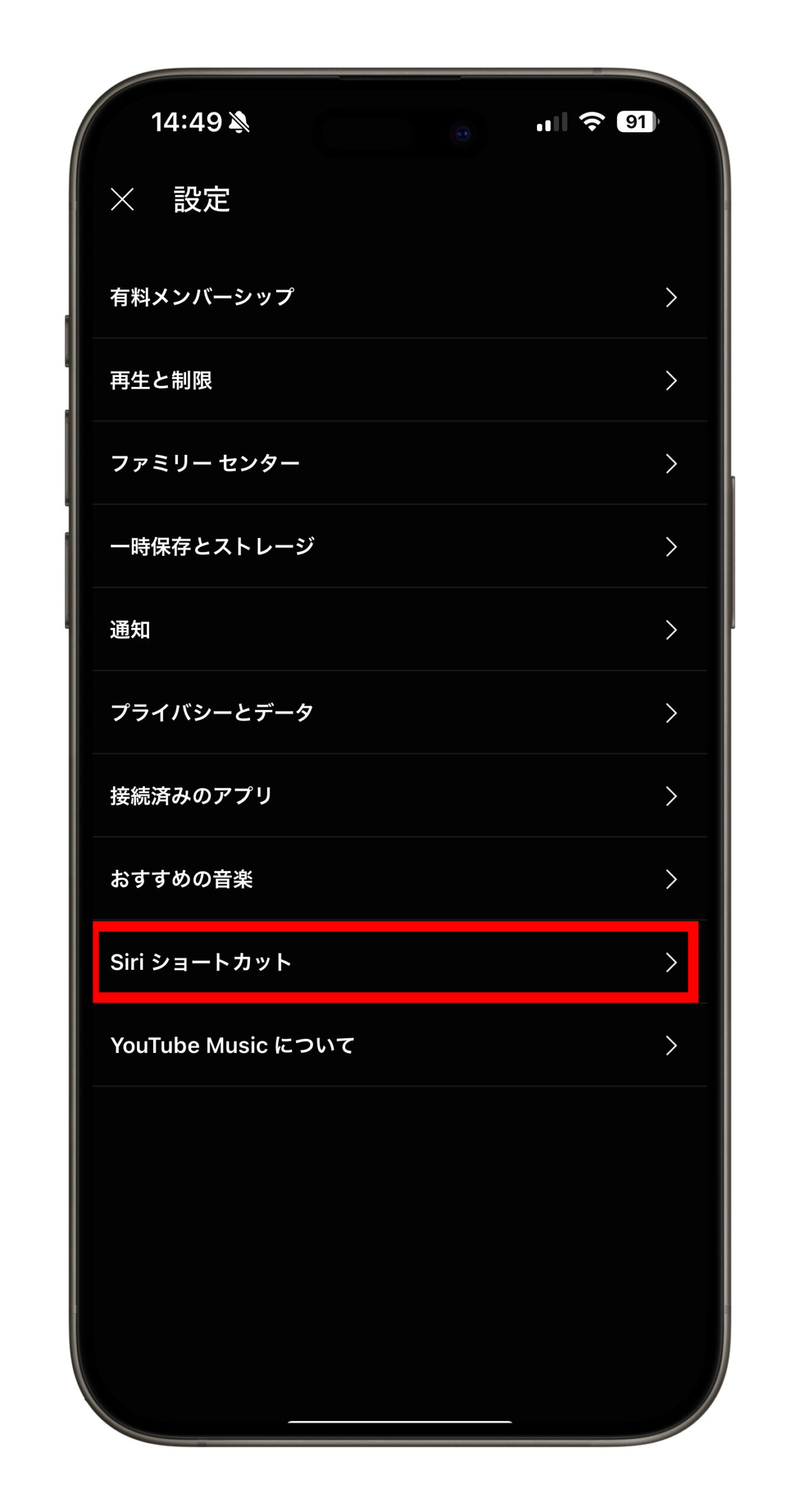
最近再生したコンテンツが一覧表示されるので、ショートカット化したい曲やプレイリストを選択
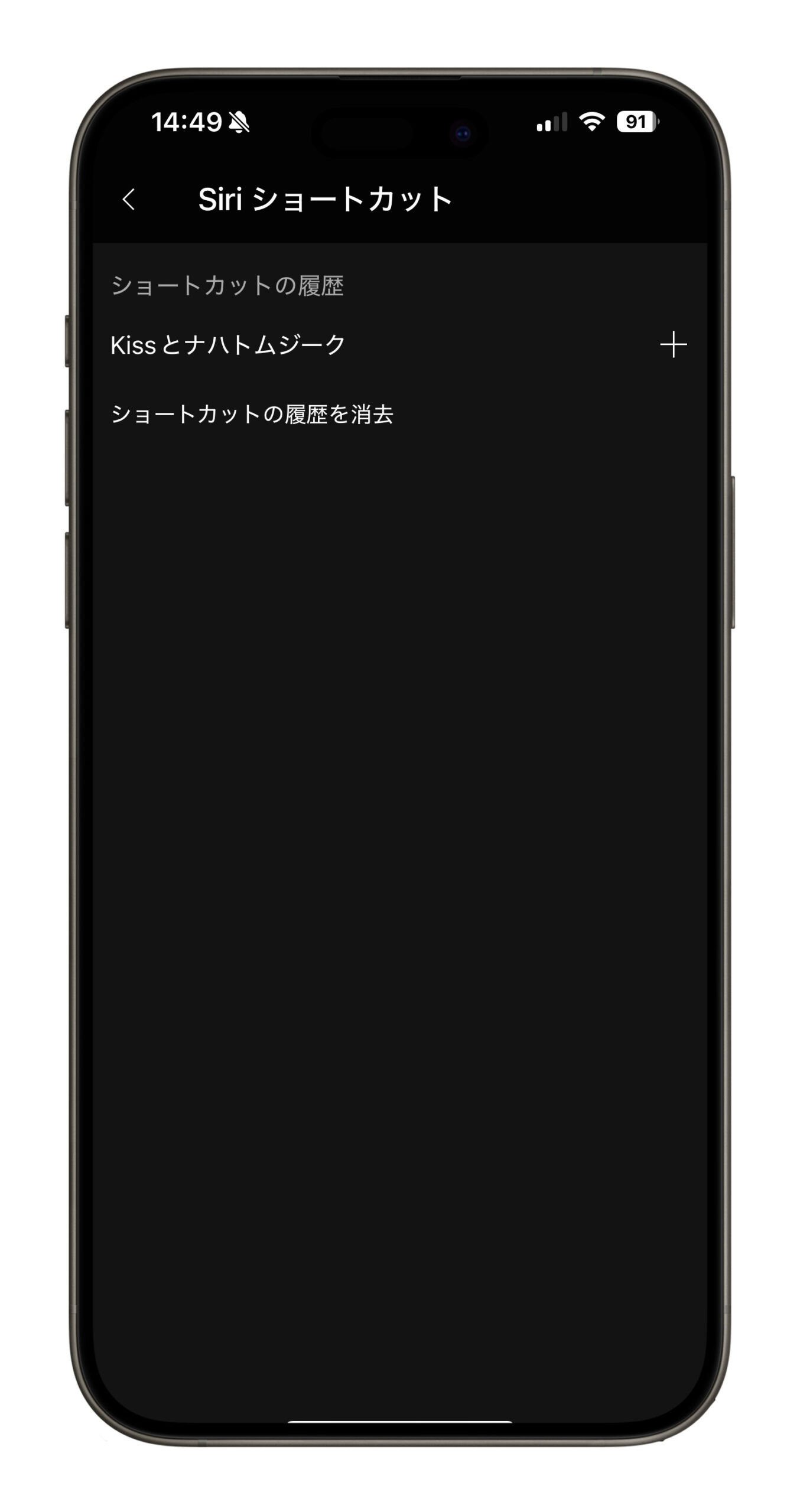
自動的に「ショートカットアプリ」に登録される
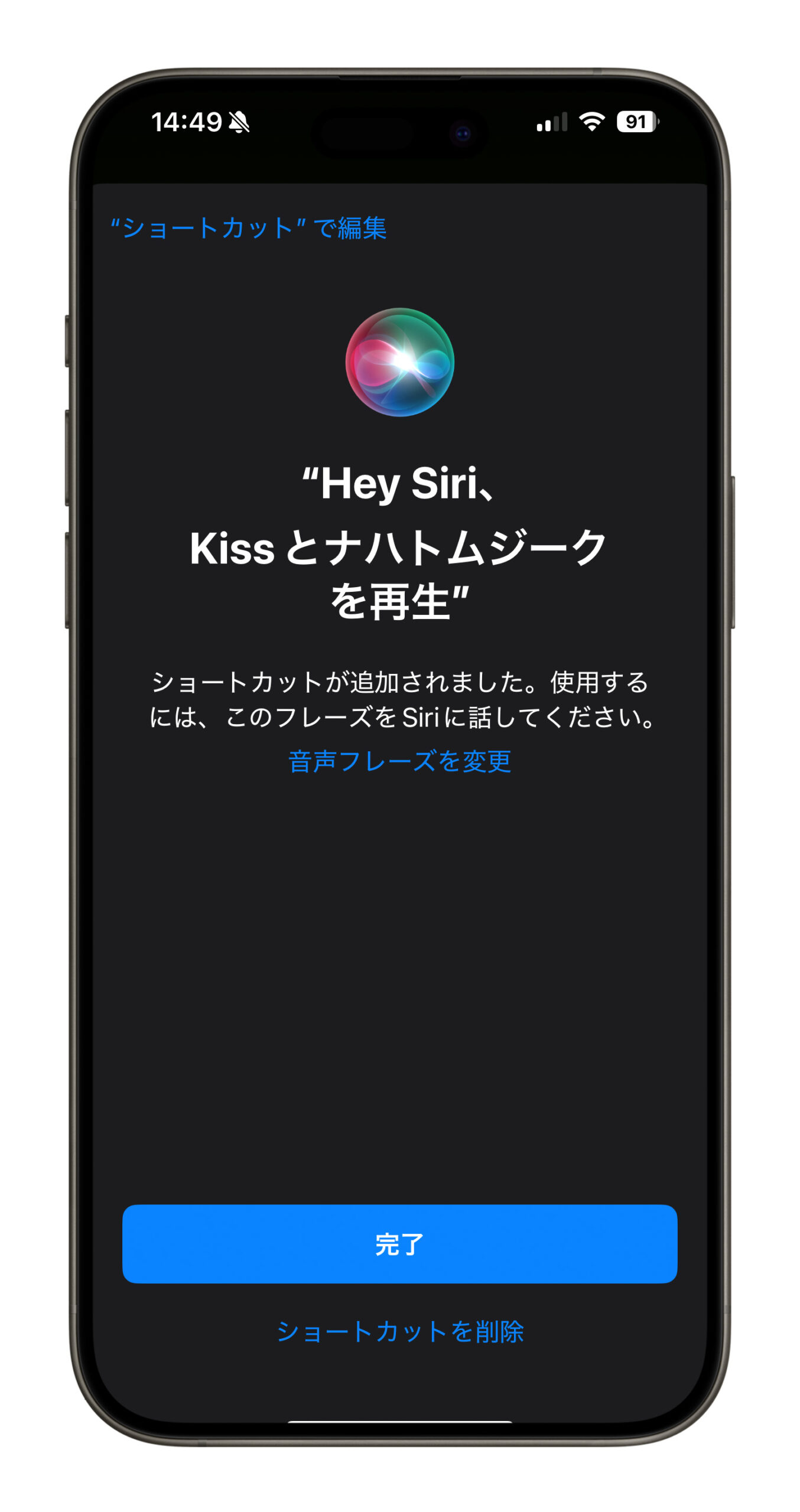
さらにショートカットの詳細を編集し、「実行時に表示」のチェックをオフにすると、通知表示を省略できます。
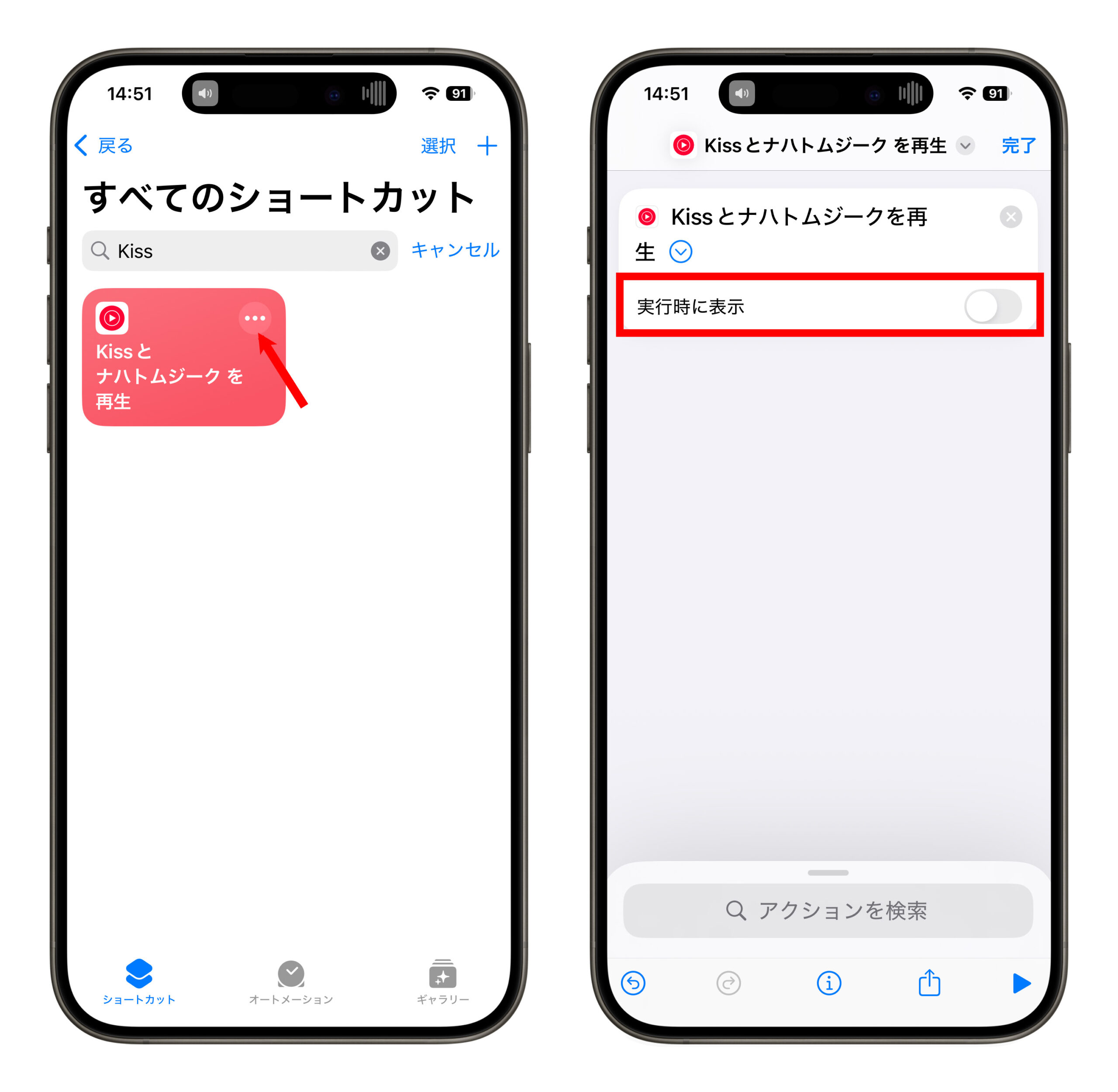
Spotify でショートカットを作る方法(ちょっと工夫が必要)
Spotify は現在、公式にはショートカットアプリに対応していません。そのため、iOS 標準の操作で簡易的な再生ショートカットを作る方法をご紹介します。
新しいショートカットを作成し、アクション「アプリを開く」を追加 → Spotify を選択
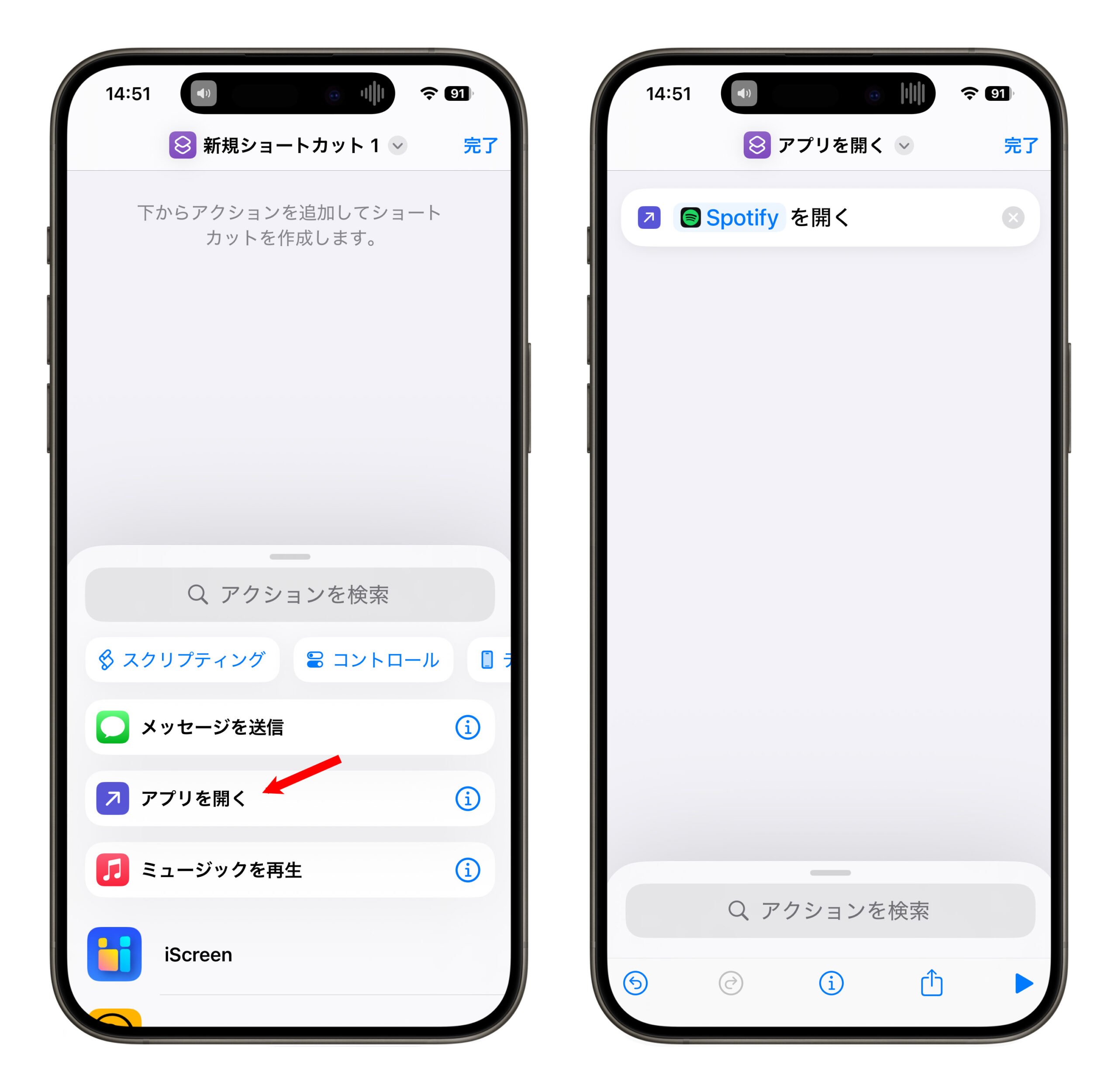
次にアクション「再生/一時停止」を追加し、「再生」に設定
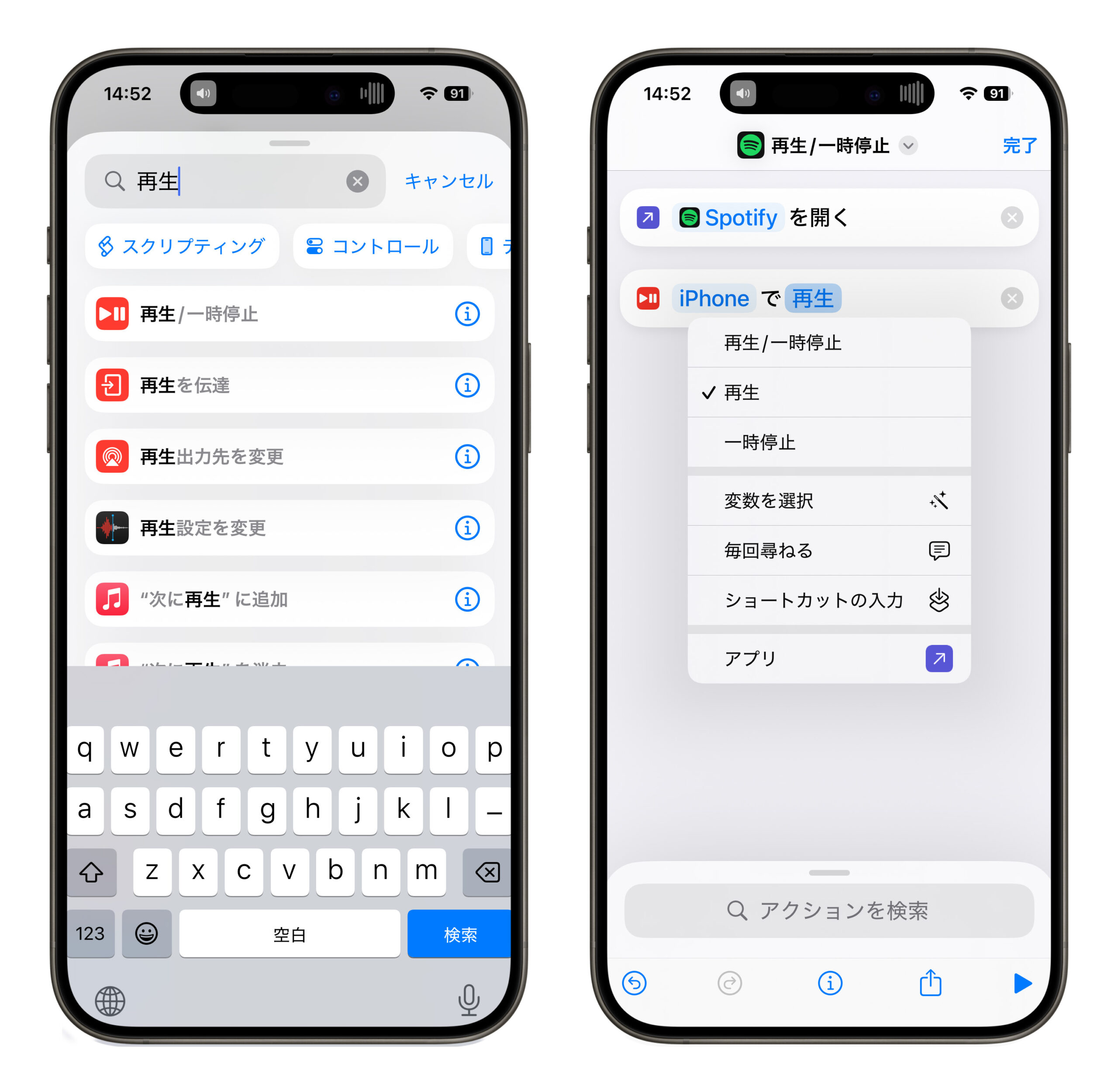
このショートカットを実行すると、Spotify アプリが起動し、前回停止した音楽をそのまま再生してくれます(再生履歴がないと再生は始まりません)。
とはいえ、Spotify ユーザーは普段から頻繁に使っているはずなので、大きな問題はないでしょう。
作ったショートカットをもっと便利にする方法
せっかく作った音楽再生ショートカット、日常的にすぐ起動できるよう設定しておくとさらに便利です。
アクションボタンに登録
設定>アクションボタン>「ショートカット」から作成したショートカットを選択
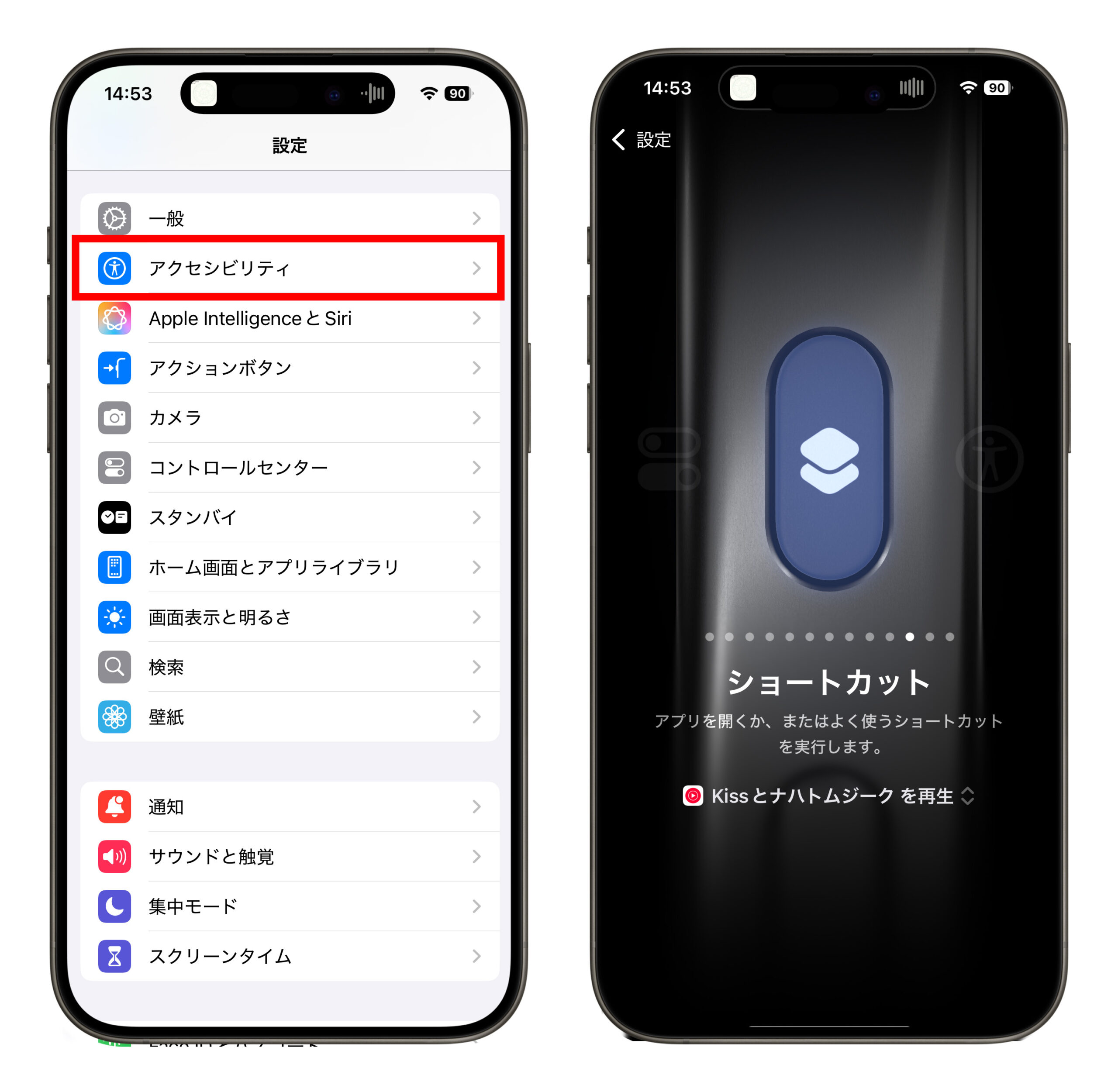
コントロールセンターに追加
コントロールセンターに「ショートカット実行」を追加し、1タップで再生開始
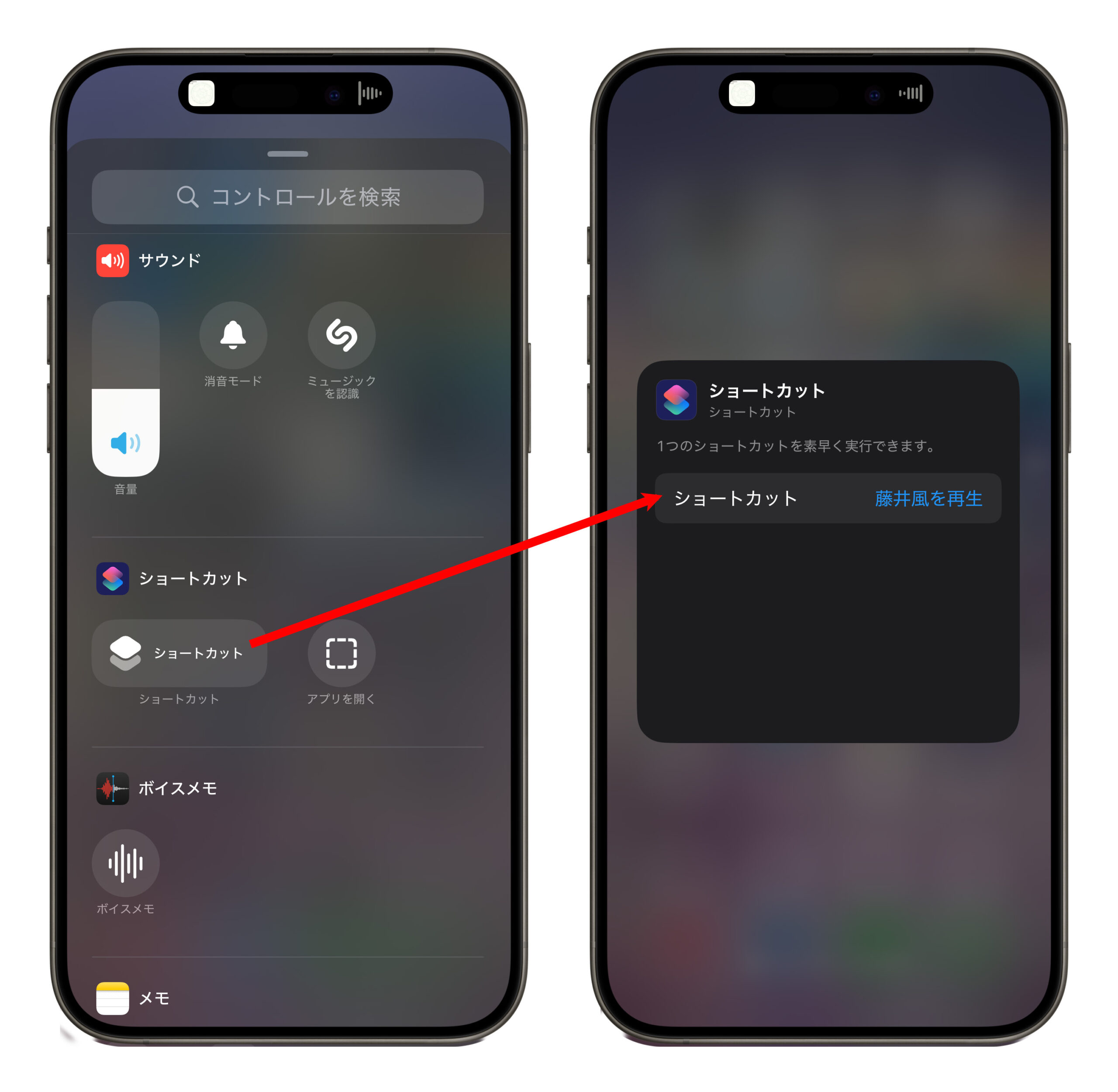
ロック画面のウィジェットに追加
ロック画面を長押しして編集モードに入り、「ショートカット」ウィジェットを追加

ロック画面下部のクイックアクションに設定
片方のショートカットを削除し、代わりにショートカット実行を追加して
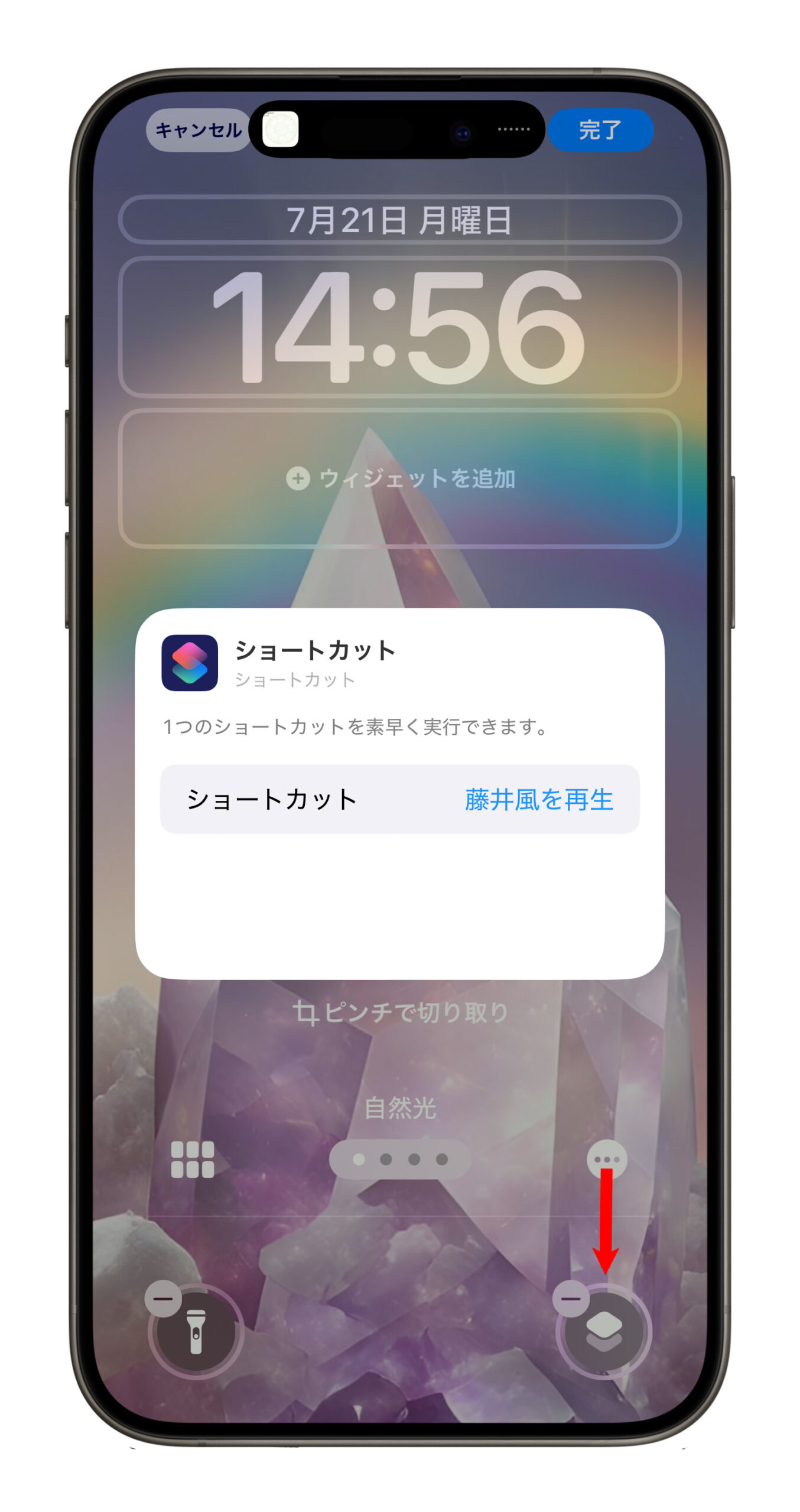
背面タップで再生
設定>アクセシビリティ>タッチ>背面タップ から「ダブルタップ/トリプルタップ」に音楽再生ショートカットを割り当てる
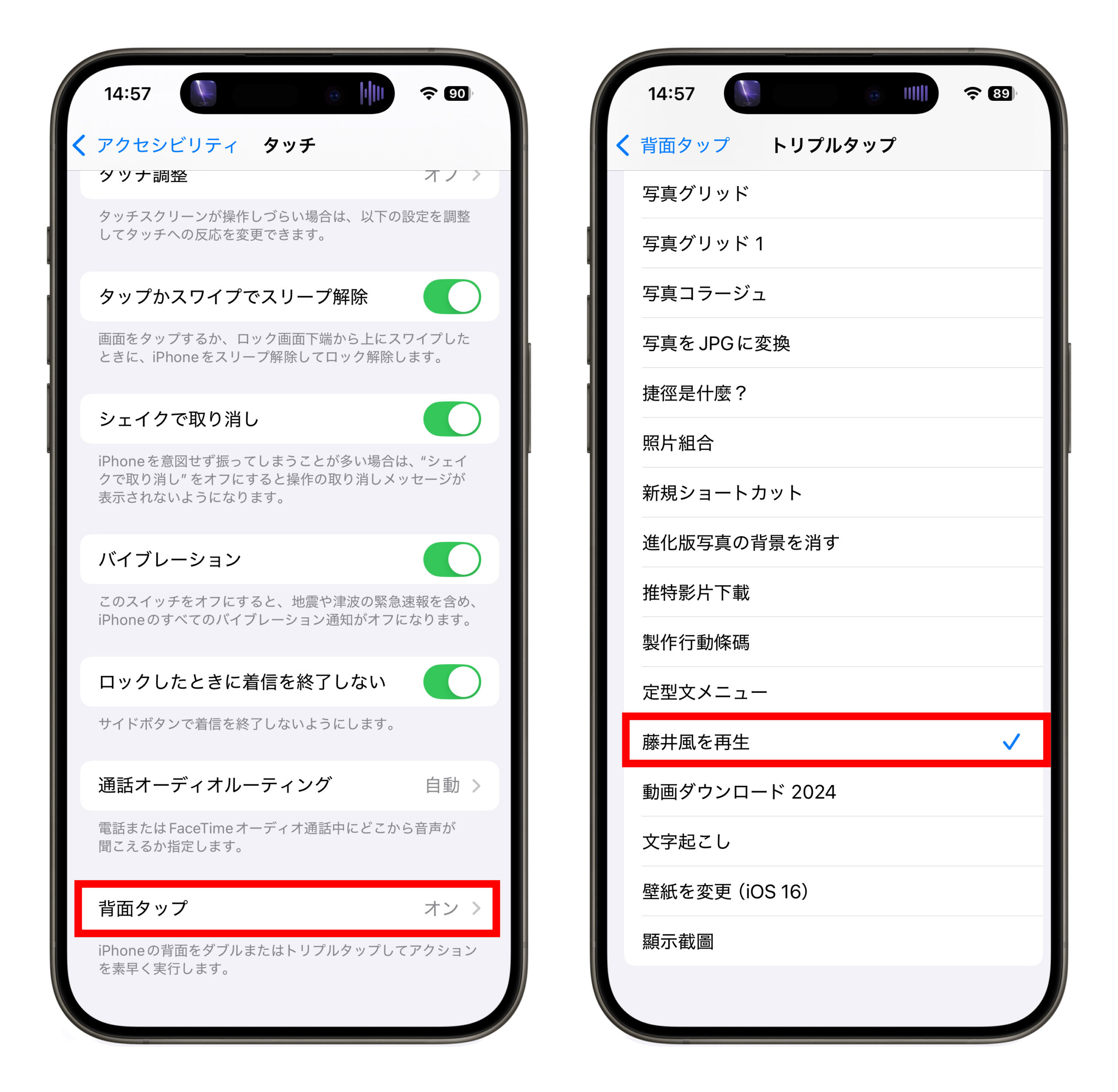
まとめ|Apple Music・YouTube Music・Spotify の音楽再生ショートカット
Apple Music、YouTube Music、Spotify に対応したショートカット作成方法をご紹介しました。
基本の再生ショートカットを覚えたら、次は「オートメーション」と組み合わせるのもおすすめです。
たとえば…
- 特定の時間帯になったら音楽を再生
- CarPlay や Bluetooth イヤホンに接続したら再生
- フォーカスモードに切り替わったら再生
といった使い方もでき、iPhone での音楽体験がより快適になりますよ!
更に面白いコンテンツを観たい人は、Instagram @applealmondjp をフォローしてください!
もっと読む
AirPods の最新 11 の使い方(小技):操作が便利になるだけでなく、音楽ももっと良くなる!
